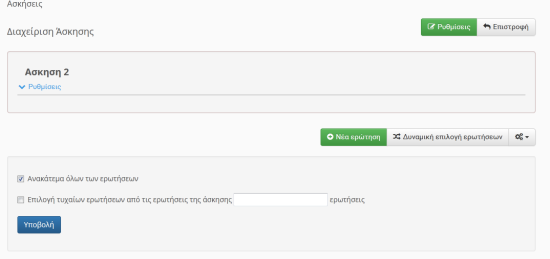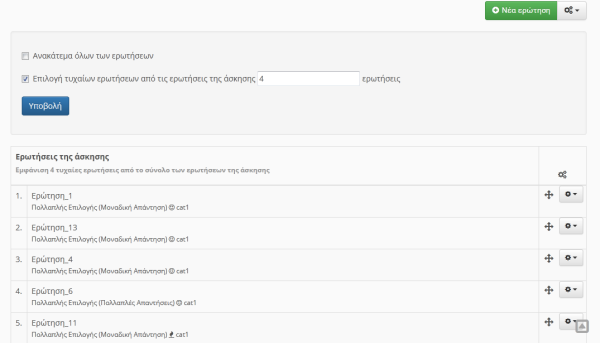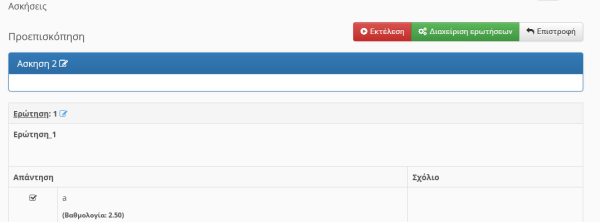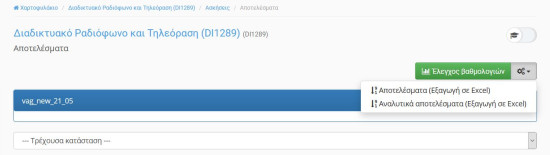Ανακάτεμα- Επιλογή τυχαίων ερωτήσεων , Εκτέλεση , Εξαγωγή σε μορφή excel
Έχοντας δημιουργήσει τις ερωτήσεις της άσκησης μπορείτε να πραγματοποιήσετε “Ανακάτεμα όλων των ερωτήσεων” ώστε κάθε φορά που θα εκτελείται η άσκηση να εμφανίζονται με διαφορετική σειρά οι ερωτήσεις. Για να γίνει αυτό απλά επιλεξτε το σύνδεσμο “Ανακάτεμα όλων των ερωτήσεων” και πατήστε το σύνδεσμο “Υποβολή” όπως φαίνεται στην παρακάτω εικόνα.
Μια νέα λειτουργία είναι επίσης η “Επιλογή τυχαίων ερωτήσεων” από όλες τις διαθέσιμες ερωτήσεις της άσκησης. Έχοντας εισάγει όλες τις επιθυμητές ερωτήσεις στην άσκηση δεν έχετε παρά να επιλέξετε αυτή την δυνατότητα και να καθορίσετε τον αριθμό των ερωτήσεων που θα επιλεγούν από το σύνολο των ερωτήσεων όπως φαίνεται στην παρακάτω εικόνα.
Η διαδικασία ολοκληρώνεται επιλέγοντας το σύνδεσμο “Υποβολή”. Μια χρήσιμη λειτουργία είναι η “Εκτέλεση” της άσκησης ώστε να έχετε την εικόνα η όποια εμφανίζεται στους εκπαιδευόμενους όταν εκτελούν την συγκεκριμένη άσκηση. Για να εκτελέσετε την άσκηση απλά πατήστε το κόκκινο κουμπί “Εκτέλεση” όπως αυτό παρουσιάζεται στην παρακάτω εικόνα.
Έχοντας οι εκπαιδευόμενοι ολοκληρώσει την άσκηση σας δίνεται η δυνατότητα να κατεβάσετε σε μορφή excel τα αποτελέσματα της συγκεκριμένης άσκησης. Έχετε δυνατότητα να κατεβάσετε σε συνοπτική μορφή και αναλυτική (προτείνεται). Για να κατεβάσετε την άσκηση σε μορφή excel μεταβείτε στην άσκηση επιλέξτε “Εμφάνιση” και στην συνέχεια “Αποτελέσματα (Εξαγωγή σε excel)” ή “ Αναλυτικά αποτελέσματα (Εξαγωγή σε excel)”.
Στο εμφανιζόμενο παράθυρο επιλέξτε “ok” και καθορίστε την διαδρομή στο δίσκο σας όπου θα αποθηκευτεί το αρχείο της άσκησης.